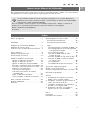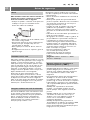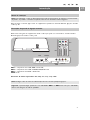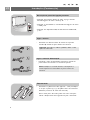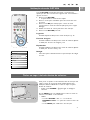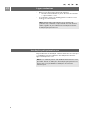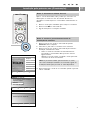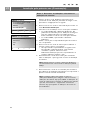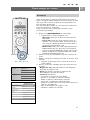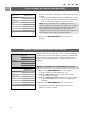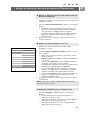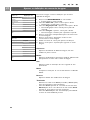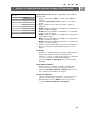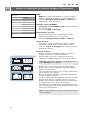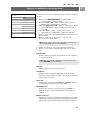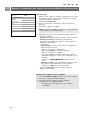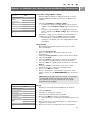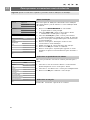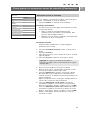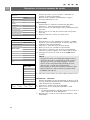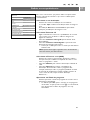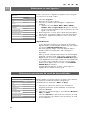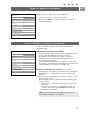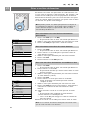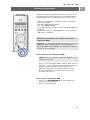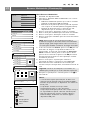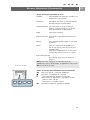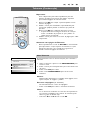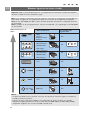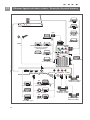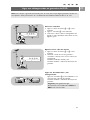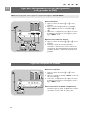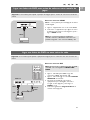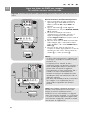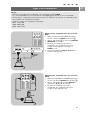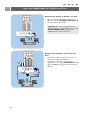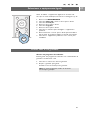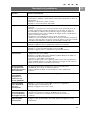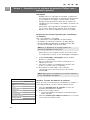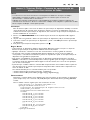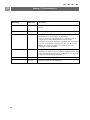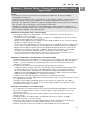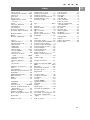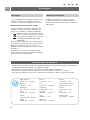Philips 26PF9531/10 Manual do usuário
- Categoria
- TVs LCD
- Tipo
- Manual do usuário

Avisos de segurança . . . . . . . . . . . . . . . . . . . . . 2
Introdução . . . . . . . . . . . . . . . . . . . . . . . . . . . . 3
Utilização do telecomando RC4350 . . . . . . . . 5
Utilização da tecla de opção . . . . . . . . . . . . . . 7
Teclas no topo / no lado direito do televisor . 7
Ligar o televisor . . . . . . . . . . . . . . . . . . . . . . . . 8
Instalação pela primeira vez . . . . . . . . . . . . . . . 8
Como navegar nos menus . . . . . . . . . . . . . . . 11
Utilizar as definições do menu TV . . . . . . . . . 12
Ajustar as definições de imagem . . . . . . . . .14
Ajustar as definições de som . . . . . . . . . . .17
Ajustar as definições de funcionalidade . . .19
Procurar e memorizar canais de televisão 22
Reordenar a lista dos números de canais . 24
Definir as suas preferências . . . . . . . . . . . . 25
Seleccionar as suas ligações . . . . . . . . . . . . 26
Seleccionar um número de canal do
descodificador . . . . . . . . . . . . . . . . . . . . . 26
Repor as definições de fábrica . . . . . . . . . . 27
Como actualizar o software do televisor . 27
Criar a sua lista de favoritos . . . . . . . . . . . . . 28
Browser Multimédia . . . . . . . . . . . . . . . . . . . . 29
Teletexto . . . . . . . . . . . . . . . . . . . . . . . . . . . . 32
Efectuar ligações de vídeo e áudio . . . . . . . . 34
Descrição do painel lateral . . . . . . . . . . . . 35
Descrição do painel traseiro . . . . . . . . . . . 36
Ligar:
um videogravador ou gravador de DVD . 37
dois videogravadores ou um videogravador
e um gravador de DVD . . . . . . . . . . . . . 38
um receptor de satélite . . . . . . . . . . . . . . 38
um leitor de DVD, caixa de cabo/
consola de jogos . . . . . . . . . . . . . . . . . . .39
um leitor de DVD ou uma caixa de cabo . 39
um leitor de DVD, receptor de satélite
ou caixa de cabo . . . . . . . . . . . . . . . . . . .40
um computador . . . . . . . . . . . . . . . . . . . . 41
um amplificador de Cinema em Casa . . . 42
Seleccionar equipamento ligado . . . . . . . . . . 43
Gravar com o seu gravador . . . . . . . . . . . . . . 43
Teclas do equipamento de áudio e de vídeo . 44
Resolução de problemas . . . . . . . . . . . . . . . . 45
Anexos:
1. Actualização do software do televisor
Philips com a memória portátil . . . . . . . 46
2. TV Philips - Formato de apresentação de
slides com música de fundo . . . . . . . . . . . 49
3. TV Philips - Problemas com a Memória
portátil e com a ligação USB . . . . . . . . . 51
4. Problemas referentes aos periféricos
ligados com um conector HDMI . . . . . . 52
Índice . . . . . . . . . . . . . . . . . . . . . . . . . . . . . . . 53
Reciclagem . . . . . . . . . . . . . . . . . . . . . . . . . . . 54
Informações do produto . . . . . . . . . . . . . . . . 54
Índice
PT
1
Se este manual de instruções não der resposta à sua pergunta ou se a secção "Resolução de
problemas" não resolver o problema, contacte o Centro de Apoio ao Cliente ou Assistência Philips
local. Consulte o folheto da Garantia Mundial.
Antes de contactar o serviço de suporte ao cliente Philips, tenha presente o Modelo e o Número do
produto, que se encontram na parte traseira ou inferior do televisor ou na embalagem.
Modelo: 26PF9531/10 32PF9968/10
N.º produto: ...................................
Acerca deste Manual do Utilizador
Este manual contém todas as informações de que necessita para instalar e utilizar o seu novo televisor.
Leia igualmente os textos de ajuda que são apresentados no fundo do ecrã.

2
PT
Avisos de segurança
Não introduza a ficha do cabo na tomada da
parede nem monte o televisor na parede
antes de terminar todas as ligações.
• Coloque ou pendure o televisor onde quiser, mas
certifique-se de que o ar circula livremente
através dos orifícios de ventilação.
• Não instale o televisor num local confinado, como
uma estante ou algo similar.
• Para prevenir situações de risco, nenhum tipo de
chama (como por exemplo velas) deve ser
colocada junto ao aparelho.
• Evitar exposição ao calor, sol directo, chuva ou
líquidos.
• O equipamento não deve ser exposto a gotas ou
salpicos de água.
Não toque, empurre, esfregue ou bata no ecrã com
nenhum objecto duro para evitar riscar, estragar ou
danificar o ecrã de forma permanente. E nunca
utilize panos do pó com produtos químicos. Não
toque na superfície do ecrã com as mãos ou com
panos engordurados (alguns cosméticos podem
deteriorar o ecrã).Antes de limpar o ecrã, deve
desligar o televisor. Quando estiver com pó, deve
limpar cuidadosamente com um algodão
absorvente ou outro material macio, como
camurça. Não aplique acetona, tolueno e álcool
porque são produtos químicos. Não utilize líquidos
de limpeza ou aerossóis. Se houver vestígios de
saliva ou de gotas de água deve limpar de imediato.
O seu contacto prolongado com o ecrã provoca
deformações e desvanecimento da cor.
Os ecrãs de LCD têm como característica o facto
de que quando é apresentada a mesma imagem
durante um longo período, esta pode permanecer
fixa no ecrã.A isto chama-se queimadura de
fósforo.A utilização normal do televisor deve
mostrar imagens em constante movimento e
alteração, que preencham o ecrã.
Exemplos de imagens estáticas (não se trata de
uma lista completa, pode encontrar outras durante
o visionamento):
• Menus do televisor e DVD: listas do conteúdo do
disco DVD;
• Barras pretas: quando são apresentadas barras
pretas à esquerda e direita do ecrã, recomenda-se
que mude para um formato de ecrã em que a
imagem preencha todo o ecrã;
• Logótipo do canal de televisão: representa um
problema caso seja brilhante e estático. Os
gráficos em movimento ou de baixo contraste
provocam um envelhecimento mais uniforme do
ecrã;
• Indicadores do mercado bolsista: apresentados no
fundo do ecrã de televisão;
• Os logótipos dos canais de compras e gráficos de
preços: brilhantes e apresentados constante ou
repetidamente no mesmo local do ecrã da
televisão.As imagens estáticas também incluem
logótipos, imagens de computador, indicadores
das horas, teletexto e imagens apresentadas no
modo 4:3, imagens estáticas ou caracteres, etc.
• A Philips Royal Electronics fabrica e vende muitos
produtos dirigidos para os consumidores, os
quais, tal como qualquer dispositivo electrónico,
têm a capacidade de emitir e receber sinais
magnéticos.
• Um dos Princípios Comerciais mais importantes
da Philips é o de tomar todas as medidas
necessárias de saúde e segurança para os nossos
produtos, agir de acordo com todos os requisitos
legais aplicáveis e permanecer em conformidade
com os padrões EMF aplicáveis quando do fabrico
dos produtos.
• A Philips está empenhada em desenvolver,
produzir e comercializar produtos que não
tenham qualquer efeito negativo na saúde das
pessoas.
• A Philips confirma que os seus produtos são
concebidos de acordo com o fim a que se
destinam, e que a sua utilização é segura de
acordo com os testemunhos científicos
actualmente disponíveis.
• A Philips desempenha um papel activo no
desenvolvimento de padrões de segurança e EMF
internacionais, o que nos permite antecipar
futuros desenvolvimentos na padronização para a
integração nos seus produtos.
Sugestão: reduza o contraste e o brilho
durante a visualização.
Geral
Imagens estáticas no ecrã de televisão
Cuidados com o ecrã
Campos eléctricos, magnéticos e
electromagnéticos (“EMF”)
Tenha em atenção os seguintes
aspectos.A garantia não se aplica em
caso de avaria provocada por não
cumprimento das regras de segurança
acima mencionadas relativas a imagens
paradas.

Antes de ligar o televisor, ligue todos os equipamentos periféricos. Consulte Efectuar ligações de áudio
e vídeo, p. 34.
Existe uma vasta gama de equipamento áudio e vídeo que pode ser conectado ao seu TV. Consulte
Efectuar ligações de áudio e vídeo, p. 34.
EXT1 é compatível com CVBS, RGB e Audio L/R;
EXT2 é compatível com CVBS, S-VIDEO, RGB,Audio L/R;
EXT3 é compatível com YPbPr e Audio L/R;
HDMI 1 e 2;
Formatos de vídeo suportados: 480i, 480p, 576i, 576p, 720p, 1080i.
3
Introdução
PT
Aviso: não introduza o cabo de alimentação fornecido na parte inferior do televisor e numa tomada
de parede, ou pendure o televisor na parede, antes de ter efectuado todas as ligações.
Aviso: desligue todas as fontes de alimentação antes de efectuar quaisquer ligações.
Sugestão: é preferível ligar periféricos com saída RGB a EXT1 ou EXT2 uma vez que a saída RGB
oferece uma imagem de melhor qualidade.
Antes de começar
Descrição do painel de ligação traseiro
PrPbY
RBG
AUDIO L/R
HV
EXT3
EXT1EXT2
EXT2 EXT1
EXT3
75
HDMI 1 HDMI 2 ANTENNA
75
o
DIGITAL AUDIO IN
o
DISPLAY SYNCHRONIZED
ooooo
AUDIO OUT
LR
OUT AUDIO
DIGITAL
HDMI ANTENNA
AUDIO OUTDIGITAL
AUDIO
IN
PrPbY
RBG
AUDIO L/R
HV
EXT2 EXT1
EXT3
75
HDMI 1 HDMI 2 ANTENNA
75
o
DIGITAL AUDIO IN
o
DISPLAY SYNCHRONIZED
ooooo
AUDIO OUT
LR
OUT AUDIO
DIGITAL

< Introduza com firmeza a ficha da antena na respectiva
entrada x situada na parte inferior do televisor.
Introdução (Continuação)
PT
4
- Para ligar uma câmara, câmara de vídeo ou jogo, consulte
Efectuar ligações de vídeo e áudio, p. 35.
- Para ligar os auscultadores, consulte Efectuar ligações de vídeo
e áudio, p. 35.
- Para ligar um dispositivo USB, consulte browser Multimédia,
p. 29.
UK - EIRE
Sugestão: para obter a melhor qualidade, utilize o cabo
supressor fornecido.
Aviso: verifique se a tensão eléctrica corresponde à
tensão impressa no autocolante na parte traseira do
televisor.
Descrição do painel de ligação posterior
Ligar a antena
Ligar o cabo de alimentação
< Introduza o cabo de alimentação fornecido à entrada na
parte inferior do televisor e à tomada de parede.
Telecomando
< Introduza as 2 pilhas fornecidas (tipo R6 - 1,5 V). Certifique-
se de que os pólos (+) e (-) das pilhas estão correctamente
alinhados (o interior da caixa está marcado.)
Para a maior parte das teclas, prima uma vez a tecla para
activar a função. Prima uma segunda vez para a desactivar.
REINO UNIDO -
IRLANDA
USB

PT
5
Uso del mando a distancia RC4350
B Standby
Prima para activar ou desactivar o modo standby do televisor.
Quando em standby, acende-se um indicador vermelho no
televisor.
DVD STB TV VCR AUX
Carregue na tecla SELECT repetidamente para seleccionar
um dos modos sistema em que se pode utilizar o
telecomando. Se não for feita nenhuma acção dentro de 60
segundos, o telecomando voltará no modo TV.
Após uma acção no modo sistema seleccionado, o
telecomando permanecerá neste modo durante 60 segundos e
voltará no modo TV.
iInformações no ecrã
Premir para visualizar informações (quando disponíveis)
sobre o canal e o programa de televisão seleccionado.
bEcrã duplo
Prima a tecla b para visualizar o teletexto na parte direita
do ecrã.
DEMO Prima para activar ou desactivar o menu Demo.
Teclas coloridas
- Se tiver atribuído funções às teclas coloridas, estas
coloridos são visualizadas no ecrã
- Para seleccionar uma página no modo Teletexto
OPTION (Opção)
- Para abrir e fechar o menu de Acesso rápido que contém
algumas opções frequentemente utilizadas, tal como
Formato imagem.
- No modo teletexto, prima repetidamente para aumentar o
ecrã da página do teletexto. Consulte Teletexto, p. 32.
a nenhuma função..
Teclas do cursor
Prima as teclas do cursor para cima/baixo, para a
esquerda/direita a fim de navegar através dos menus.
OK • Para activar uma definição
• Para a exibição da lista de canais
• nicia a reprodução do conteúdo na aplicação Browser
Multimédia.
BROWSE/MENU: Para abrir e fechar o menu principal.
Consulte Como navegar nos menus, p. 11.
Atenção: o televisor nunca está completamente desligado
a não ser que seja fisicamente desligado da corrente.
+
-
+
-
DVD STB TV VCR AUX
MENU
123
456
789
0
®
®
®
®
SELECT
DEMO
BROWSE
a
0
OPTION
AV
MHEG
CANCEL
OK
B
i
b
b
¬
P
V
v
†
π
‡
Ò
FAV
®

PT
6
Uso del mando a distancia RC4350 (continuación)
bTeletexto Ligado/Desligado
Prima para ligar o teletexto. Consulte Teletexto, p. 32.
V Volume
Para ajustar o volume.
¬ Tecla de corte de som: cortar o som ou restabelecê-lo.
+P- Selecção dos canais
- para procurar as fontes e canais de televisão memorizados
e marcados nas listas dos canais Favoritos;
- para seleccionar uma página no modo Teletexto;
- para percorrer rapidamente as listas nos menus;
- para activar o modo standby do televisor.
Teclas numéricas 0/9
Para seleccionar um canal de televisão entre 0 e 999.
AV Seleccionar os periféricos
Consulte o menu Instalação, Ligações, p. 26.
0 Canal anterior
Prima para alternar entre o canal actual e o canal
seleccionado previamente.
®Ò ‡ π † Botões do equipamento de áudio e de
vídeo
Consulte Teclas do equipamento de áudio e vídeo, p. 44.
Consulte Teclas do browser Multimédia, p. 31.
‡
MHEG CANCEL nenhuma função.
FAV Para apresentar a lista de canais. Pode criar até quatro
listas de favoritos.
+
-
+
-
DVD STB TV VCR AUX
MENU
123
456
789
0
®
®
®
®
SELECT
DEMO
BROWSE
a
0
OPTION
AV
MHEG
CANCEL
OK
B
i
b
b
¬
P
V
v
†
π
‡
Ò
FAV
®

Utilização da tecla OPTION
PT
7
A tecla
OPTION permite-lhe apresentar o menu Acesso
rápido, que lhe dá acesso directo a algumas das características e
opções do menu.
1. Prima a tecla
OPTION.
> É apresentado o menu Acesso rápido.
2. Prima o cursor para cima/baixo para seleccionar um item
do menu.
3. Prima a tecla OK para avançar para o item de menu
seleccionado no menu do televisor. (Excepto para a opção
Relógio).
4. Utilize os botões do cursor para fazer uma selecção.
5. Prima a tecla
OPTION para sair.
Legendas
Consulte Ajustar definições do menu de funções, p. 19.
Formato imagem
Consulte Utilizar as definições do menu do televisor,Ajustar
as definições do menu de Imagem, p. 16.
Equalizador
Consulte Utilizar as definições do menu do televisor,Ajustar
as definições do menu Som, p. 17.
Relógio
< Seleccione para activar/desactivar a apresentação do relógio
no ecrã.
Acesso rápido
Legenda
Formato imagem
Equalizador
Relógio
Caso perca ou quebre o telecomando, além da selecção dos
canais e ajuste do som, pode ainda mudar algumas das
definições básicas utilizando as teclas no topo / na parte
direita do televisor.
< Prima a tecla
POWER / B para ligar ou desligar o
televisor.
A tecla
MENU pode ser utilizada para aceder ao menu do
televisor sem utilizar o telecomando.
< Utilize:
- as teclas
VOLUME / V - e + e as teclas de
PROGRAM / P/CH - e + para seleccionar os itens do
menu;
- a tecla
MENU para confirmar a sua selecção.
Teclas no topo / do lado direito do televisor
MENU P/CHV
B
MENU PROGRAMVOLUMEPOWER
++
DVD STB TV VCR AUX
MENU
®
®
®
®
SELECT
DEMO
BROWSE
a
OPTION
OK
B
i
b
b
OPTION

PT
8
Nota: se o televisor já tiver sido instalado anteriormente e/ou
pretender alterar as definições da instalação pela primeira vez,
avance para a secção Utilizar as definições do menu do
televisor, p. 13.
Ligar o televisor
< Prima a tecla B na parte lateral do televisor.
> Acende-se um indicador na parte da frente do televisor
e é apresentado o ecrã.
< Se o televisor estiver em standby, prima as teclas -P+ ou a
tecla B no telecomando.
Nota: quando ligar pela primeira vez (e apenas pela
primeira vez) o televisor, é apresentado um ecrã de boas-
vindas, seguido do procedimento de instalação. Consulte
Instalação pela primeira vez.
Instalação pela primeira vez
O procedimento de instalação consiste numa série de ecrãs que
o conduzirão pelo procedimento de instalação do televisor.
Siga as instruções no ecrã.

Instalação pela primeira vez (Continuação) PT
9
Após o ecrã de boas-vindas, é-lhe pedido que seleccione um
idioma para os menus no ecrã do televisor. O texto no
cabeçalho e as informações no ecrã mudam continuamente de
idioma.
1. Prima o cursor para cima/baixo para realçar o seu idioma.
2. Prima a tecla
OK no telecomando.
3. Siga as instruções no ecrã para continuar.
Passo 1: seleccione o idioma do ecrã
Idioma de menu
English
Español
Français
Hrvatski
Italiano
Magyar
.............
Seleccione o idioma
de sua escolha....
PHILIPS
com o cursor para
cima e para baixo.
Seguinte
Anterior Seguint.:
Saltar
Parar
PHILIPS Instalação
O assistente lhe ajudará a instalar as
seguintes secções:
Televisão
Assistente definições
1. Prima a tecla de cor verde no telecomando quando
Televisão estiver realçado.
2. Seleccione o país onde se encontra neste momento.
3. Prima a tecla de cor verde no telecomando para iniciar a
instalação automática de canais.
> Todos os canais de televisão são automaticamente
procurados e memorizados. Este processo demora
alguns minutos.
Quando a procura estiver concluída, o menu apresenta
o número de canais encontrados.
4. Prima novamente a tecla de cor vermelha quando a procura
estiver concluída.
Passo 2: conclua o procedimento inicial de
instalação do televisor
Nota: se pretender instalar posteriormente os canais,
seleccione Instalação automática no menu TV, seguido de
Instalação, Canais para procurar os canais disponíveis.
PHILIPS Televisão
Sistema a procurar. Espera sff....
Parar
+
-
+
-
DVD STB TV VCR AUX
MENU
®
®
®
®
SELECT
DEMO
BROWSE
a
OPTION
OK
B
i
b
b
¬
P
V
b
¬
P
V

Instalação pela primeira vez (Continuação)
PT
10
Através de vários ecrãs divididos/ecrãs inteiros, deve
seleccionar as suas definições preferidas de imagem e som,
para obter a configuração do seu agrado.
1. Prima a tecla de cor verde no telecomando para aceder ao
menu Assistente Definições.
2. Seleccione a sua Localização com o cursor para cima/baixo.
> Se escolher Loja, salta o Assistente Definições. Os
parâmetros de televisão para as definições de Imagem e
Som são configurados para as predefinições fixas.
Prima novamente a tecla de cor verde para continuar.
> Se escolher Casa, é apresentado o Assistente
Definições.
3. Utilize o cursor para a esquerda/direita para seleccionar o
seu ecrã preferido.
4. Prima a tecla de cor verde de cada vez para confirmar a
selecção e avance para o ecrã seguinte.
> São apresentados sequencialmente os seguinte itens.
No cabeçalho é indicado quantos ecrãs já foram
concluídos e quantos existem no total.
O Assistente definições percorre sequencialmente as
seguintes definições: Imagem e Som.
5. Prima novamente a tecla de cor verde para memorizar
todas as definições e para regressar ao menu de instalação
do televisor.
6. Prima novamente a tecla de cor vermelha para terminar o
procedimento de Instalação pela primeira vez e apresentar o
primeiro canal de televisão memorizado.
Nota: quando avançar ou parar o Assistente Definições,
são automaticamente seleccionadas as definições padrão
Philips.
Nota: a qualquer altura pode mudar ou repor as
definições individuais para a Imagem e Som no menu de
definições do televisor. Veja p. 13, Utilizar as definições do
menu do televisor Para controlar as definições das funções
especiais, características e equipamento acessório do
televisor. Veja p. 19,Ajustar as definições dos menus de
funcionalidades
Passo 3: Assistente de definições: seleccionar as
definições do televisor
PHILIPS Instalação
O assistente lhe ajudará a concluir
assistente definições:
Televisão
Assistente definições
Anterior Seguint.:
Saltar
Parar
PHILIPS Assistente definições
Seleccione sua localização antes de
continuar ssf.
Casa
Loja

Como navegar nos menus
PT
11
Serão apresentadas no televisor muitas instruções, textos de
ajuda e mensagens quando utilizar os menus ou tentar executar
uma acção. Leia os textos de ajuda que são apresentados no
item específico apresentado.
As teclas coloridas no fundo do ecrã referem-se às diferentes
acções que podem ser executadas.
Prima a respectiva tecla colorida para executar a acção
necessária ou pretendida.
1. Prima a tecla
MENU/BROWSE no telecomando.
> É apresentado o menu principal no ecrã.
- Menu TV permite que aceda ao menu do televisor.
Veja abaixo.
- Canais TV permite que aceda à lista de canais de
televisão e crie até quatro listas de favoritos com os
seus canais de televisão preferidos. Consulte Criar a
sua lista de canais favoritos, p. 28.
- Multimédia permite que aceda à aplicação Browser
Multimédia. Permite que apresente os seus ficheiros
pessoais multimédia. Multimédia apenas está presente
quando está ligado um dispositivo USB e/ou um PC.
Veja Browser Multimédia, pág. 29.
2. Utilize o cursor para cima/baixo e seleccione um item do
menu.
3. Utilize o cursor para a direita para aceder ao item de menu
realçado.
> O painel da direita apresenta o conteúdo do item de
menu realçado.
4. Prima o cursor para cima/baixo para seleccionar um item
do menu.
- Regulações TV permite-lhe ajustar as suas definições
preferidas de imagem e som
- Vários permite-lhe controlar as definições das
funcionalidades especiais do televisor
- Instalação permite-lhe
- seleccionar as sua preferência de idioma;
- procurar e memorizar os canais de televisão;
- definir ou ajustar as várias funções especiais;
- seleccionar o equipamento periférico ligado;
- definir um ou mais números de canais como números de
canais do descodificador;
- repor as predefinições de imagem e som;
- actualizar o software do televisor.
Introdução
Info
Menu TV
Regulações TV
Assistente Defin...
Repor padrões
Imagem
Som
Regulações TV
Vários
Instalação
Sair
Televisão
Multimedia
Menu TV
Canais de TV
+
-
+
-
DVD STB TV VCR AUX
MENU
123
456
®
®
®
®
SELECT
DEMO
BROWSE
a
OPTION
OK
B
i
b
b
¬
P
V
MENU
BROWSE

Utilizar as definições do menu do televisor
5. Prima o cursor para a direita para aceder ao item de menu
realçado.
> O conteúdo do painel da direita é movido para o painel
da esquerda e o painel da direita mostra o conteúdo do
item recentemente realçado no painel esquerdo.
6. Prima a tecla MENU/BROWSE para sair do menu
principal.
Como navegar nos menus (continuação)
PT
12
1. Prima a tecla
MENU/BROWSE no telecomando.
> É apresentado o menu principal no ecrã.
2. Seleccione Menu TV e prima o cursor para a direita.
> É apresentado o menu TV.
3. Seleccione Regulações TV e prima o cursor para a direita.
> O menu das regulações do televisor é movido para a
esquerda.
4. Prima a tecla
MENU/BROWSE para sair do menu.
Para facilitar a alterações das definições do televisor,
existem 3 formas de o fazer.
Ajuste as regulações de visualização e de escuta
O menu do televisor permite-lhe aceder e alterar as definições
e preferências caso pretenda alterar as definições da instalação
pela primeira vez e/ou pretenda controlar as definições das
funções especiais, funcionalidades e equipamento periférico do
televisor.
Info
Menu TV
Regulações TV
Assistente Defin...
Repor padrões
Imagem
Som
Regulações TV
Vários
Instalação
Sair
Televisão
Multimedia
Menu TV
Canais de TV
Nota: em determinados casos, é importante poder ver a
imagem enquanto está a ajustá-la. Isso significa que os outros
itens do menu estão escondidos enquanto a janela direita
está realçada.Ao premir novamente o cursor para a
esquerda, os itens do menu são novamente apresentados e o
item realçado move-se para o painel da esquerda.
Info
Menu TV
Regulações TV
Assistente Defin...
Repor padrões
Imagem
Som
Regulações TV
Vários
Instalação
Sair

Utilizar as definições do menu do televisor (Continuação)
PT
1313
A. Alterar as definições de uma forma fácil através do
Assistente Definições.
Sempre que efectuar uma selecção, prima a tecla verde para
confirmar a selecção.
1. Seleccione Assistente Definições e prima o cursor para a
direita.
> Através de vários ecrãs divididos/ecrãs inteiros, deve
seleccionar as suas definições preferidas de imagem e
som, para obter a configuração do seu agrado.
Consulte a secção Instalação pela primeira vez, Passo 3:
Assistente Definições: seleccionar as definições do
televisor, p. 10.
2. Prima a tecla de cor verde para regressar novamente ao
menu do televisor.
< Seleccione Imagem ou Som e prima o cursor para a
direita.
> É apresentado um menu que permite ajustar as
definições de imagem e som.
> Para ajustar as definições de imagem, consulte Ajustar as
definições do menu de imagens, p. 14.
> Para ajustar as definições de som, consulte Ajustar
definições do menu Som, p. 17.
C. Definições individuais para a imagem e som
Permite seleccionar um dos ajustes padrões para
visualização e escuta.
1. Seleccione Repor regulações padrões e prima o cursor
para a direita.
> Aparecerá um menu que permite seleccionar um dos
ajustes de fábrica.
> Actual visualizará as regulações actuais de visualização
e de escuta.
> Se seleccionar Natural, permite configurar os ajustes
de imagem e som para os valores padrão
recomendados. Na maior parte dos casos, proporciona a
experiência de visualização mais equilibrada.
> Se seleccionar Vivo, permite configurar os ajustes de
imagem e som para valores enriquecidos, permitindo
desfrutar ao máximo das capacidades do televisor.
> Se seleccionar Subtil, permite configurar os ajustes de
imagem e som para a representação mais pura do
conteúdo original da fonte.
2. Carregue na tecla de cor verde para memorizar os ajustes
seleccionados.
B. Utilizar os ajustes padrões (se presente)
Assistente Defin...
Repor padrões
Imagem
Som
Info
Menu TV
Regulações TV
Repor padrões
Actual
Natural
Vivo
Sutil
Nota: Al guardar un ajuste estándar, borrará sus ajustes
actuales para video y audio.

O menu de imagem contém as definições que afectam a
qualidade da imagem.
1. Prima a tecla
MENU/BROWSE no telecomando.
> É apresentado o menu principal.
2. Seleccione Menu TV e prima o cursor para a direita.
> O Menu TV é movido para a esquerda.
3. Seleccione Regulações TV e prima o cursor para a direita.
> O menu Regulações TV é movido para o painel da
esquerda.
4. Seleccione Imagem e prima o cursor para a direita.
> O menu Imagem é movido para o painel da esquerda.
5. Prima o cursor para cima/para baixo para seleccionar itens
do menu Imagem.
6. Prima o cursor para a direita para aceder ao item
seleccionado no menu Imagem.
7. Utilize os botões do cursor para ajustar as definições.
8. Prima o cursor para a esquerda para regressar ao menu
Imagem.
Contraste
Ajustará a intensidade do brilho da imagem, mas não
modifica as partes escuras.
Brilho
Ajustará a saída luminosa da imagem completa, influenciando
principalmente as zonas mais escuras da imagem.
Cor
Ajustará o nível de saturação das cores segundo as suas
preferências.
Matiz
Compensa as variações de cor nas transmissões codificadas
NTSC.
Recorte
Ajustará a nitidez dos detalhes finos da imagem.
Tonalidade
Aumenta ou reduz cores Forte (vermelho) e Fraco (azul)
para corresponder às suas preferências.
< Seleccione Fraco para dar às cores brancas um tom azul,
Normal para dar às cores brancas um tom neutro, Forte
para dar às cores brancas um tom encarnado.
< Seleccione Pessoal para criar uma definição personalizada
no item de menu Tonalidade pessoal.
Ajustar as definições do menu de Imagem
PT
1414
Assistente Defin...
Repor padrões
Imagem
Som
Info
Menu TV
Regulações TV
Imagem
Contraste
Brilho
Cor
Matiz
Recorte
Tonalidade
......
Info
Menu TV
Regulações TV
Assistente Defin...
Repor padrões
Imagem
Som
Regulações TV
Vários
Instalação
Sair

Tonalidade pessoal (apenas se Tonalidade estiver definido
para Pessoal)
Ajusta o ponto branco (
WP) e o nível de preto (BL) da
imagem.
1. Seleccione Tonalidade pessoal e prima o cursor para a
direita.
2. Prima as teclas de cursor para seleccionar e ajustar as
definições:
R-WP: permite personalizar a tonalidade de cor, ajustando o
ponto vermelho da imagem.
G-WP: permite personalizar a tonalidade de cor, ajustando
o ponto verde da imagem.
B-WP: permite personalizar a tonalidade de cor, ajustando o
ponto azul da imagem.
R-BL: permite personalizar a tonalidade de cor, ajustando o
nível de vermelho da imagem.
G-BL: permite personalizar a tonalidade de cor, ajustando o
nível de vermelho da imagem.
3. Utilize as teclas coloridas para repor para as predefinições.
4. Prima o cursor para a esquerda para regressar ao menu
Imagem.
Pixel Plus
Pixel Plus é a definição ideal, processando completamente a
imagem para melhorar cada pixel, aperfeiçoando o
contraste, o recorte, a resolução da imagem e a reprodução
de cores de cada fonte, incluindo Alta Definição.
< Seleccione Ligado ou Desligado para activar/desactivar
Pixel plus.
Digital Natural Motion
Reduz o campo e a cintilação da linha e reproduz mais
suavemente os movimentos, especialmente nos filmes.
< Seleccione Desligado, Mínimo ou Máximo para ver de
facto a diferença de qualidade de imagem.
Contraste dinâmico
Torna automaticamente mais visível o contraste nas zonas
escuras e claras quando a imagem no ecrã vai mudar.
< Normalmente seleccione Médio. Poderá ser preferível
seleccionar Mínimo, Máximo ou Desligado.
Ajustar as definições do menu de imagens (Continuação)
15
PT
15
Assistente Defin...
Repor padrões
Imagem
Som
Info
Menu TV
Regulações TV
Imagem
.............
Tonalidade pessoal
Pixel Plus
Digital Natural Mo..
Contr. dinâmico
......

DNR
DNR filtra e reduz automaticamente o ruído na imagem.
Melhora a qualidade de imagem ao receber sinais fracos.
< Seleccione Desligado, Mínimo, Médio ou Máximo de
acordo com o ruído de imagem.
Redução artefacto MPEG
A Redução artefacto MPEG Ligado suaviza as transições
de conteúdo digital.
< Seleccione Ligado ou Desligado.
Intensificação de cores
Controla automaticamente a intensificação de verde e
estiramento de azul.Torna as cores mais vivas.
< Seleccione Desligado, Mínimo, Médio ou Máximo.
Active Control
A TV avalia e corrige continuamente todos os sinais de
entrada para proporcionar a melhor imagem possível.
< Seleccione Ligado ou Desligado para activar/desactivar a
opção Active Control.
Formato imagem
Permite que ajuste o tamanho da imagem, consoante o
formato transmitido e a definição preferida.
Como navegar nos menus de definições do televisor,
consulte p. 11: utilizar as definições do menu do televisor.
Escolha entre os seguintes formatos de imagem:Auto
formato, Super zoom, 4:3, Expansão imag. 14:9, Expansão
imag. 16:9 ou Panorâmico.
Seleccionando Auto formato, o ecrã será preenchido tanto
quanto possível com a imagem.
Em caso de legendas na barra preta inferior,Auto formato
permite visualizar as legendas.
Se estiver representado um logótipo da emissora no canto
da barra preta superior, o logótipo desaparece do ecrã.
O Super zoom remove as barras pretas nas partes laterais
de programas 4:3 com o mínimo de distorção.
Nos formatos de ecrã Expansão imag. 14:9, Expansão imag.
16:9 ou Super Zoom, pode tornar as legendas visíveis com o
cursor para cima/para baixo.
Ajustar as definições do menu de Imagem (Continuação)
PT
16
Auto formato Super zoom
4:3
Expansão imag 14:9
Expansão imag 16:9 Panorâmico
Nota: com fontes HD, nem todos os formatos de imagem
estarão dispoíveis.
Sugestão: esta função é igualmente acessível através da
teclao
OPTION
no telecomando.
Assistente Defin...
Repor padrões
Imagem
Som
Info
Menu TV
Regulações TV
Imagem
.............
DNR
Redução artefact..
Intensificação cor..
Active control
Formato imagem

O menu de som contém as definições que afectam a qualidade
do som.
1. Prima a tecla
MENU/BROWSE no telecomando.
> É apresentado o menu principal.
2. Seleccione Menu TV e prima o cursor para a direita.
> O Menu TV é movido para a esquerda.
3. Seleccione Regulações TV e prima o cursor para a direita.
> O menu Regulações TV é movido para o painel da
esquerda.
4. Seleccione Som e prima o cursor para a direita.
> O menu Som é movido para o painel da esquerda.
5. Prima o cursor para cima/para baixo para seleccionar itens
do menu Som.
6. Prima o cursor para a direita para aceder ao item
seleccionado no menu Som.
7. Utilize os botões do cursor para ajustar as definições.
8. Prima o cursor para a esquerda para regressar ao menu
Som.
Equalizador
Permite alterar a resposta de frequência do som conforme
o seu gosto pessoal.
Volume
Permite ajustar o nível de saída do som.
Equilíbrio
Permite ajustar a saída dos altifalantes do lado direito e
esquerdo, a fim de obter a melhor reprodução estéreo para
a sua posição de escuta.
Dual I/II
Permite seleccionar, por canal, Dual I ou Dual II, quando
está disponível a transmissão de som duplo.
Mono/Estéreo
Permite seleccionar, por canal de TV, o som mono ou
estéreo quando estiverem disponíveis transmissões de
estéreo.
Modo surround
Permite seleccionar os modos de reprodução de som mais
espacial ou envolvente, dependendo dos sinais transmitidos
pela estação ou dos sinais recebidos de entradas externas.
Ajustar as definições do menu Som
17
Nota: dependendo do sinal de entrada, um ou mais itens
do menu poderão não ser seleccionáveis.
Sugestão: esta função é igualmente acessível através da
teclao
OPTION
no telecomando.
PT
17
Assistente Defin...
Repor padrões
Imagem
Som
Info
Menu TV
Regulações TV
Som
Equalizador
Volume
Equilíbrio
Dual I/II
Mono/Estéreo
Modo surround
.............

Ajustar as definições do menu Som (Continuação)
Volume dos auscultadores
Permite controlar o nível de som dos auscultadores.
AVL (Nivelador automático de volume)
Reduz automaticamente as diferenças de volume entre
canais e programas, obtendo um nível global mais constante.
Também reduzirá a dinâmica do som.
Volume delta
Permite corrigir qualquer diferença de volume permanente
entre canais de TV e fontes externas.
Auto surround
Quando está Ligado, esta opção permite mudar
automaticamente o televisor para o modo de som surround
transmitido pela emissora.
PT
18
Assistente Defin...
Repor padrões
Imagem
Som
Info
Menu TV
Regulações TV
Som
.....
Volume auscultador
AVL
Volume delta
Auto surround

O menu Vários permite-lhe controlar as definições das funções
especiais, características e equipamento acessório do televisor.
1. Prima a tecla
MENU/BROWSE no telecomando.
> É apresentado o menu principal.
2. Seleccione Menu TV e prima o cursor para a direita.
> O Menu TV é movido para a esquerda.
3. Seleccione Vários e prima o cursor para a direita.
> O menu Vários é movido para o painel da esquerda.
4. Prima o cursor para cima/para baixo para seleccionar os itens
do menu Vários.
5. Prima o cursor para direita para aceder ao item seleccionado
no menu Vários.
6. Utilize as teclas do cursor para ajustar as definições.
7. Prima o cursor para a esquerda para regressar ao menu
Vários.
Legenda
Apresenta as legendas de Teletexto do canal de televisão
seleccionado. Podem ser permanentemente apresentadas ou
apenas quando a função de corte de som estiver activada.A
página das legendas do teletexto deve ser memorizada para
cada canal de televisão.
1. Ligue o teletexto e seleccione a página de legendas apropriada
no índice.
2. Desligue o teletexto.
3. Seleccione
- Legendas Ligado para apresentar as legendas nos canais
de televisão seleccionados.
- Activo com som desl. para apresentar automaticamente as
legendas apenas quando o som tiver sido cortado com a
tecla ¬ no telecomando.
Adormecer
Marca um período de tempo após o qual o televisor passa
automaticamente para standby.
1. Seleccione Função adormecer.
2. Carregue no cursor para a direita.
3. Seleccione um valor com o cursor para cima/para baixo.
> A lista contém valores de 0 a 180 minutos. Quando é
seleccionado 0, a função adormecer é desactivada.
Ajustar as definições dos menus de funções
PT
19
Sugestão: esta função é igualmente acessível através da
teclao
OPTION
no telecomando.
Info
Menu TV Vários
Legenda
Função adormecer
TV trancada
Introd./Mudar cód..
Programado
Demo
Regulações TV
Vários
Instalação
Sair
Nota: poderá também desligar mais cedo o TV ou
seleccionar outro período de tempo.

TV trancada
Através de um código de 4 dígitos, pode bloquear os canais
de televisão e fontes externas para evitar que as crianças
vejam determinados programas.
1. Seleccione TV trancada.
2. Prima o cursor para a direita para entrar no menu TV
trancada.
3. Introduza o código de 4 dígitos.
4. Seleccione um dos itens do menu TV trancada e prima o
cursor para a direita:
- Trancar para bloquear todos os canais e fontes externas;
- Trancar pessoal para bloquear um determinado
programa ou para bloquear todos os canais a partir de
uma determinada hora.
< Seleccione:
- Trancar após se quiser trancar todos os programas a
partir de uma certa hora.
< Prima o cursor para a direita (2x).
< Seleccione Ligado para activar o bloqueio.
< Prima o cursor para a esquerda.
< Seleccione Tempo e prima o cursor para a direita.
< Introduza a hora com o cursor para cima/baixo e para
a direita.
< Prima a tecla
MENU/BROWSE para desactivar o
menu.
- Trancar o canal se quiser bloquear programas de um
determinado canal de televisão ou fonte externa.
< Prima a tecla
OK para activar/ desactivar.
- Seleccione Destrancar para desactivar todos os
bloqueios que definiu.
Ajustar as definições dos menus de funcionalidades (Continuação)
PT
20
Nota: é preciso introduzir de novo o seu código de cada
vez que entra no menu TV trancada.
Importante: esqueceu-se do código!!
1. Seleccione Mudar código e prima o cursor para a direita.
2. Introduza o código de anulação 8-8-8-8.
3. Introduza um novo código pessoal de 4 dígitos.
4. Confirme o novo código introduzido.
> O código anterior é apagado e o novo código é
memorizado.
Info
Menu TV Vários
Legenda
Função adormecer
TV trancada
Introd./Mudar cód..
Programado
Demo
Regulações TV
Vários
Instalação
Sair
A página está carregando...
A página está carregando...
A página está carregando...
A página está carregando...
A página está carregando...
A página está carregando...
A página está carregando...
A página está carregando...
A página está carregando...
A página está carregando...
A página está carregando...
A página está carregando...
A página está carregando...
A página está carregando...
A página está carregando...
A página está carregando...
A página está carregando...
A página está carregando...
A página está carregando...
A página está carregando...
A página está carregando...
A página está carregando...
A página está carregando...
A página está carregando...
A página está carregando...
A página está carregando...
A página está carregando...
A página está carregando...
A página está carregando...
A página está carregando...
A página está carregando...
A página está carregando...
A página está carregando...
A página está carregando...
-
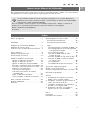 1
1
-
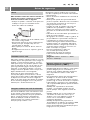 2
2
-
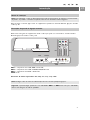 3
3
-
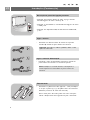 4
4
-
 5
5
-
 6
6
-
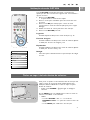 7
7
-
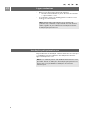 8
8
-
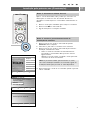 9
9
-
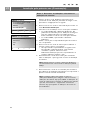 10
10
-
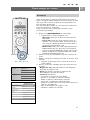 11
11
-
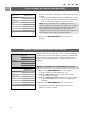 12
12
-
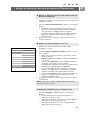 13
13
-
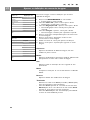 14
14
-
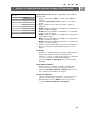 15
15
-
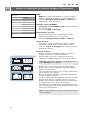 16
16
-
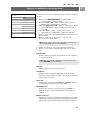 17
17
-
 18
18
-
 19
19
-
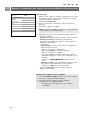 20
20
-
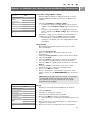 21
21
-
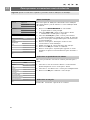 22
22
-
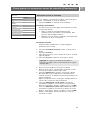 23
23
-
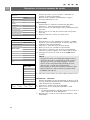 24
24
-
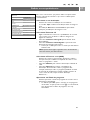 25
25
-
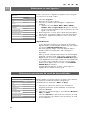 26
26
-
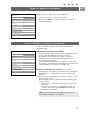 27
27
-
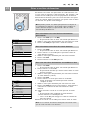 28
28
-
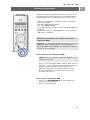 29
29
-
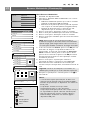 30
30
-
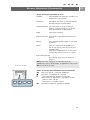 31
31
-
 32
32
-
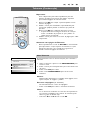 33
33
-
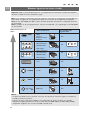 34
34
-
 35
35
-
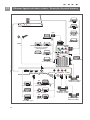 36
36
-
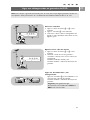 37
37
-
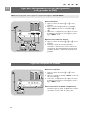 38
38
-
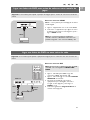 39
39
-
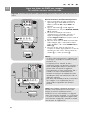 40
40
-
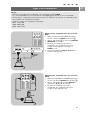 41
41
-
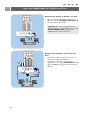 42
42
-
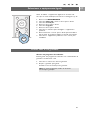 43
43
-
 44
44
-
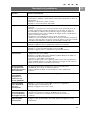 45
45
-
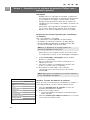 46
46
-
 47
47
-
 48
48
-
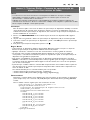 49
49
-
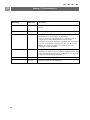 50
50
-
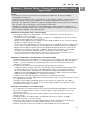 51
51
-
 52
52
-
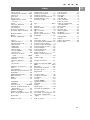 53
53
-
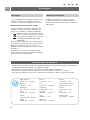 54
54
Philips 26PF9531/10 Manual do usuário
- Categoria
- TVs LCD
- Tipo
- Manual do usuário
Artigos relacionados
-
Philips 37PF7641D/10 Manual do usuário
-
Philips 32PF9551/10 Manual do usuário
-
Philips 32PF9531/10 Manual do usuário
-
Philips 32PF9541/10 Manual do usuário
-
Philips 32PF9641D/10 Manual do usuário
-
Philips 42PF9641D/10 Manual do usuário
-
Philips 32PF9631D/10 Manual do usuário
-
Philips 37PF9641D/10 Manual do usuário
-
Philips 42PF9731D/10 Manual do usuário
-
Philips 32PF9731D/10 Manual do usuário